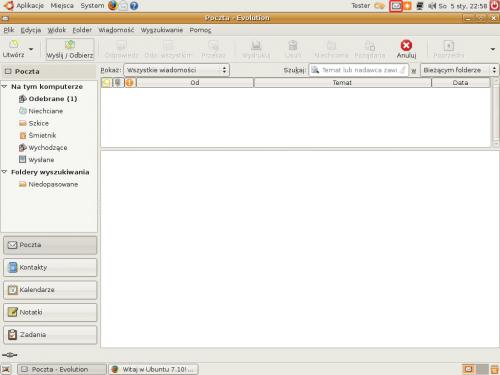Poczta, gadki i wideo

Rozwiń menu Aplikacje. Następnie wskaż Internet oraz Poczta Evolution.
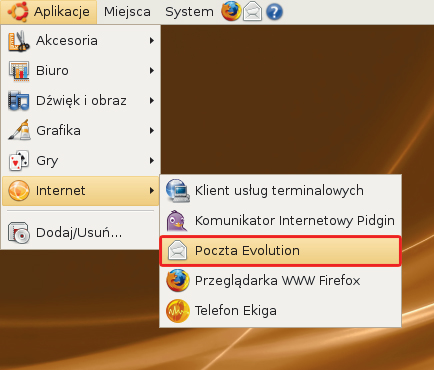

Pojawi się okno Asystent Evolution. Kliknij Do przodu.

Kreator zaproponuje przywrócenie ustawień i innych danych z wykonanej wcześniej kopii zapasowej. Ponieważ zakładamy, że konfigurujesz program po raz pierwszy, nie dysponujesz żadną kopią. Zignoruj ten etap, nie zaznaczając niczego, tylko kliknij Do przodu.

Wypełnij teraz prosty formularz. Musisz podać tylko dwie informacje. Swoje imię i nazwisko (oczywiście może być pseudonim) oraz aktualny adres e-mailowy, z którego chcesz odbierać i wysyłać pocztę za pośrednictwem programu Evolution. Pól tekstowych widocznych pod napisem Informacje dodatkowe nie musisz wypełniać. Po wypełnieniu formularza kliknij Do przodu.

Kolejny etap to wybór typu serwera pocztowego i wynikających z tego wyboru dalszych parametrów. W olbrzymiej większości odbiór poczty zależy od serwerów typu POP, taką też wartość wybierz z rozwijanej listy Typ serwera.
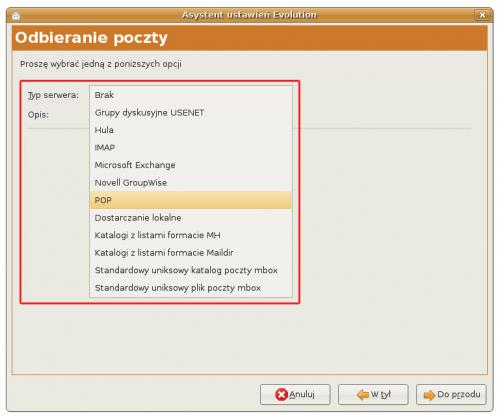

Gdy wybierzesz typ serwera, okno wypełni się parametrami właściwymi dla wybranego typu. Zakładamy, że wybrałeś typ POP. Wpisz w sekcji Konfiguracja adres serwera pocztowego. Zależy on od usługodawcy, u którego masz skrzynkę pocztową, np. w przypadku usług Gmail wpisz adres serwera należącego do serwisu Google, adres serwera POP to pop.gmail.com.
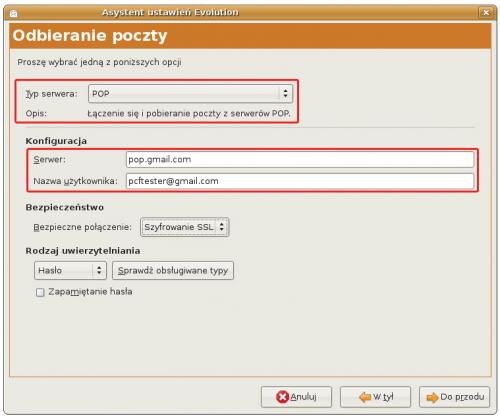

W sekcji Bezpieczeństwo musisz sprawdzić, jakie (jeśli w ogóle) szyfrowanie stosuje twój usługodawca i wybrać odpowiednią opcję z rozwijanej listy Bezpieczne połączenie. Użytkownikom Gmaila podpowiadamy, że należy wybrać Szyfrowanie SSL.
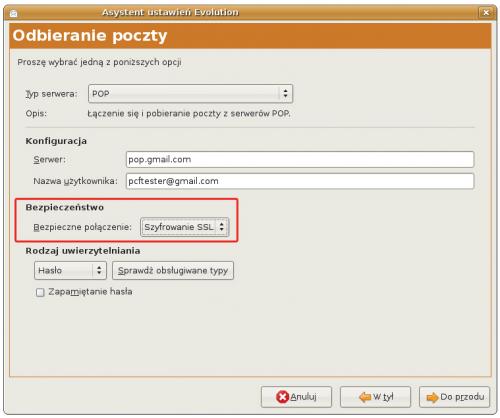

W sekcji Rodzaj uwierzytelniania pozostaw domyślnie ustawioną pozycję Hasło i kliknij Do przodu.
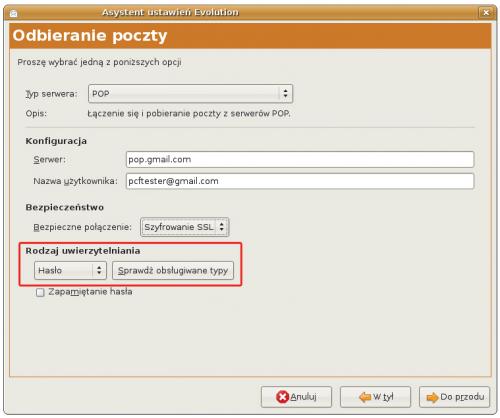

Kolejny etap to wybór opcji związanych z odbiorem wiadomości. Jeżeli chcesz, by program Evolution automatycznie sprawdzał nową pocztę co określony odstęp czasu, zaznacz pole Automatycznie sprawdzanie nowych wiadomości co i w pole tekstowe wpisz liczbę minut, np. 10. Pozostałych pól nie zaznaczaj. Kliknij przycisk Do przodu.
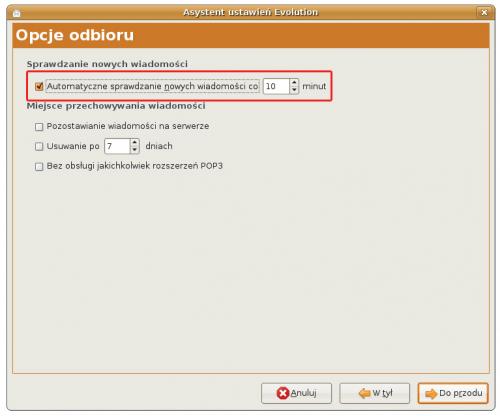

Czas na ustawienie parametrów serwera wysyłającego wiadomości. Z listy Typ serwera powinna być wybrana pozycja SMTP. W sekcji Konfiguracja serwera, w polu Serwer wpisz adres serwera – dla Gmaila jest to smtp.gmail.com. Zaznacz pole Serwer wymaga uwierzytelnienia (to cecha większości serwerów pocztowych – brak uwierzytelniania powoduje, że ktoś, kto zna twój adres, może teoretycznie wysłać e-mail w twoim imieniu, dlatego lepiej nie korzystać z serwerów bez uwierzytelniania SMTP). Kliknij Do przodu.
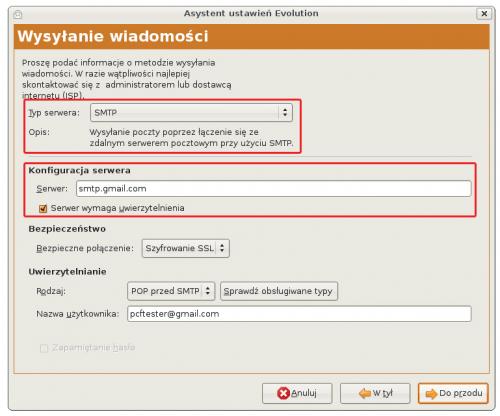

Ponieważ Evolution umożliwia zarządzanie wieloma skrzynkami e-mailowymi, w kolejnym oknie, w jedynym polu tekstowym Nazwa wpisz, pod jaką nazwą będzie dostępne konfigurowane konto, i kliknij Do przodu. Następnie wybierz strefę czasową. Z listy Wybór wybierz Europa/Warszawa i kliknij Do przodu. To koniec ustawień, kliknij Zastosuj.
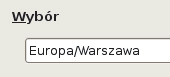

Zobaczysz okno główne programu Evolution. Proces odbioru poczty ze skonfigurowanej właśnie skrzynki rozpocznie się automatycznie (po podaniu hasła). Informacja o nowej poczcie pojawi się dodatkowo na górnym pasku na pulpicie Linuksa w postaci ikony z kopertką.